Kuidas peegeldada Android-telefoni sülearvutisse või arvutisse
Androidi Näpunäited Ja Nipid / / August 05, 2021
Androidi ekraani peegeldamine on viis telefoni praeguse ekraani projitseerimiseks teistele digitaalseadmetele, näiteks sülearvutile või arvutile. See saadab teie ekraani koopia pidevalt teise seadmesse. Ekraani peegeldamisel on palju eeliseid; saate seda kasutada oma tööde demonstreerimiseks, hea mängu mängimiseks suurel ekraanil, videote vaatamiseks koos kõigi ja paljude teistega.
Siiski on saadaval hulgaliselt veebisaite, rakendusi ja seadmeid, mis võimaldavad teil androidi sülearvuti või arvuti peegeldada. Seda saab teha traadiga või traadita ühendusega. Mõni neist on tasuta ja mõni on tasuline. Saate valida vastavalt oma vajadustele.
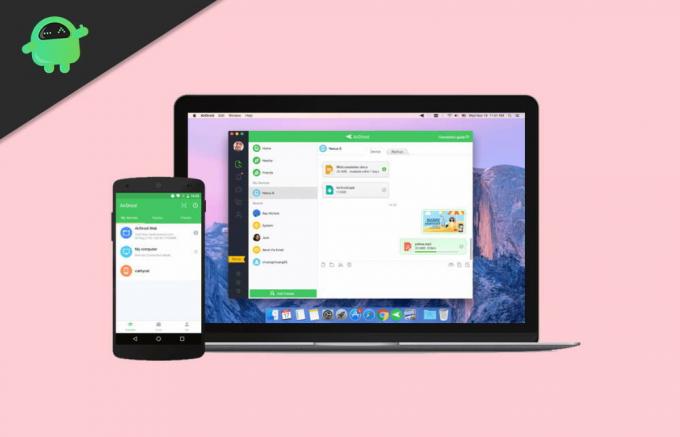
Sisukord
- 1 Kuidas peegeldada Android-telefoni sülearvutisse või arvutisse
-
2 1. meetod Airdroid [traadita]
- 2.1 Kuidas peegeldada oma androidit sülearvutis või arvutis, kasutades Airdroidi [kaugühendus]
- 2.2 Androidi peegeldamine sülearvutis või arvutis Airdroidi abil [QR-kood]
-
3 2. meetod Vysor [juhtmega].
- 3.1 Sammud oma Androidi peegeldamiseks sülearvutisse või arvutisse Vysori kaudu
- 3.2 Kuidas Android-telefonides silumine sisse lülitada
- 3.3 Kuidas peegeldada oma Androidi sülearvuti või arvuti kaudu Vysori kaudu
- 4 Järeldus
Kuidas peegeldada Android-telefoni sülearvutisse või arvutisse
Selles artiklis uurime kahte meetodit, kuidas peegeldada androidi telefoni sülearvuti või arvutiga, üks on traadita ja teine on juhtmega ühendatud. Mõlemal meetodil on erinevad eelised ja puudused, saate valida vastavalt oma vajadustele.
1. meetod Airdroid [traadita]
Airdroid on parimal ja hõlpsasti kasutataval peegeldamisrakendusel. See on traadita ja see on veebipõhine tehnoloogia, kuhu pole vaja isegi midagi installida, kuid kõik, mida vajate, on teie android-seade ja veebibrauser teistes seadmetes. Saate seda kasutada isegi traadita kohtvõrgus, kuid Airdroidi kõigi funktsioonide kasutamiseks peate olema ühendatud Internetiga.
Airdroidi peamine funktsioon on kaugühenduse režiim. Nii et kui teie ja muu seade pole kohtvõrgu kaudu ühendatud, kuid mõlemad on ühendatud Internetiga, peate lihtsalt QR-koodi skannima ja see hakkab peegeldama. See on lihtsa välimusega, kuid tundlik kasutajaliides on ka atraktiivne. Mõned funktsioonid on ka: saate vaadata kõnelogisid, voogesitada videoid, teha ekraanipilte ja kontrollida märguandeid, kuid sellel on ka piiranguid. Te ei saa mängu mängida ega mõnda rakendust käivitada. Kuid see on ikkagi parim, kui kasutate seda videote voogesituseks.
Kuidas peegeldada oma androidit sülearvutis või arvutis, kasutades Airdroidi [kaugühendus]
1. samm: esiteks laadige Play poest alla Android-seadme ja arvuti või sülearvuti jaoks Airdroidi rakendus Airdroidi ametlik veebisaitvastavalt.
2. samm: käivitage oma androidis Airdroidi rakendus, täitke nõutavad üksikasjad ja klõpsake registreerumiseks.

3. samm: hiljem palub ta sisestada kinnituskoodi. Nii et minge oma Gmaili kontole, võtke sealt oma kinnituskood, pange see Airdroidi rakendusse ja kinnitage see.
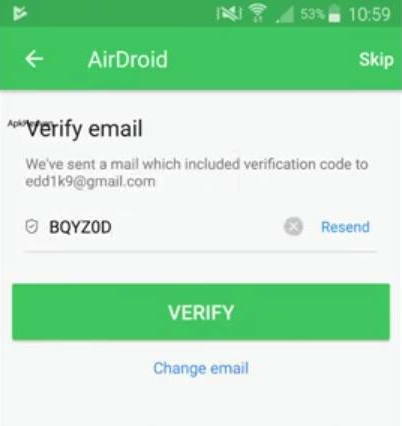
3. samm: käivitage nüüd esimese sammuna alla laaditud Airdroidi fail arvutis või sülearvutis.
Ja lubage juurdepääs.
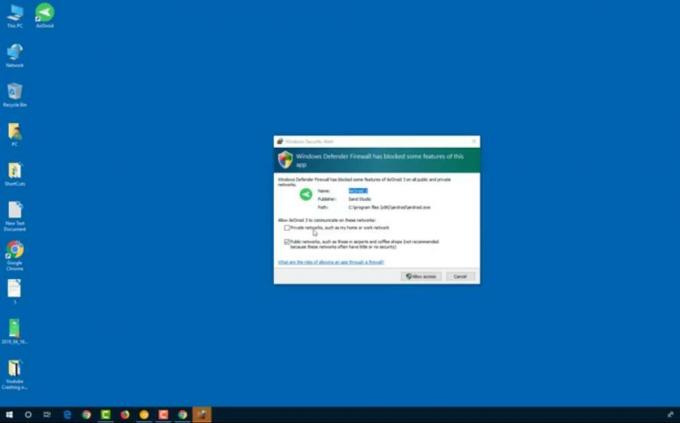
4. samm: sisestage oma kasutajanimi ja parool ning vajutage sisselogimisnuppu.
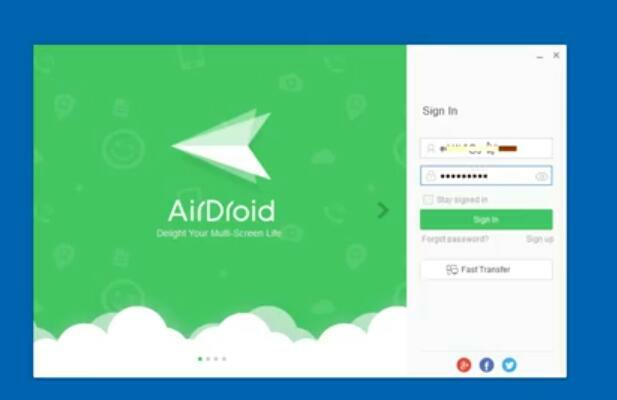
5. samm: minge nüüd vahekaardile Airmirror ja klõpsake nuppu „Ainult kuvarežiim”

6. samm: seejärel avage Airdroidi rakendus Airdroidist ja näete hüpikakent, kus on kiri „Alusta kohe”. Klõpsake seda. Ja see hakkab teie arvutit või sülearvutit peegeldama.
Androidi peegeldamine sülearvutis või arvutis Airdroidi abil [QR-kood]
Samm 1. Avage Airdroidi ametlik veebisait arvutis ja logige sinna sisse. QR-koodi saate pärast sisselogimist.
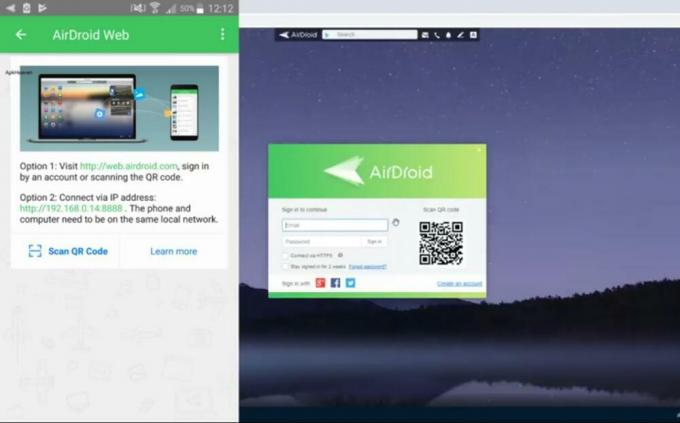
2. samm. Nüüd avage oma Airdroidi androidirakendus ja skannige QR-kood.
2. meetod Vysor [juhtmega].
vysor on üks parimaid tööriistu, mis võimaldab teil Android-ekraani juhtida ja vaadata arvutis või sülearvutis. Vysor ühildub Windowsi, IOS-i, Linuxi ja ennekõike teiste opsüsteemidega. vysor töötab väga suure kiirusega, mille tulemuseks on kvaliteetne peegeldamine koos võimega juhtida oma androidi viivituseta. Võite teha ekraanipilte, lohistada faile ja mängida, mängida mänge. Samuti pakuvad nad erialase töö jaoks väga odavate hindadega ettevõtte litsentse.
Hinnakujundus - 2,50 dollarit kuus, 10 dollarit aastas ja 40 dollarit eluea kohta.
Sammud oma Androidi peegeldamiseks sülearvutisse või arvutisse Vysori kaudu
Enne vaysori installimist peate androidil lubama USB-silumise. Kui te ei tea seda teha, võite järgida alltoodud samme:
Kuidas Android-telefonides silumine sisse lülitada
Samm 1: Valige Settings -> System -> About phone ja leidke ‘Built Number’.
2. samm: Arendajaks saamiseks klõpsake seerial „Koosta number“.
3. samm: Avage Seaded -> Süsteem ja leidke sealt ‘Arendaja valik’.
4. samm: Kerige veidi allapoole ja leiate sealt USB-silumise.
5. samm: Klõpsake valikul USB silumine ja lubage vajalikud õigused.
Kuidas peegeldada oma Androidi sülearvuti või arvuti kaudu Vysori kaudu
Samm 1: Pärast USB-silumise sisselülitamist avage oma arvutis või sülearvutis veebibrauser ja minge aadressile Vaysori oma ametlik veebisait ja laadige see sealt alla ning androidi jaoks minge lihtsalt mängupoodi ja laadige see sealt alla.
2. samm: Nüüd on aeg see arvutisse või sülearvutisse installida. Käivitage allalaaditud fail ja lubage juurdepääs.
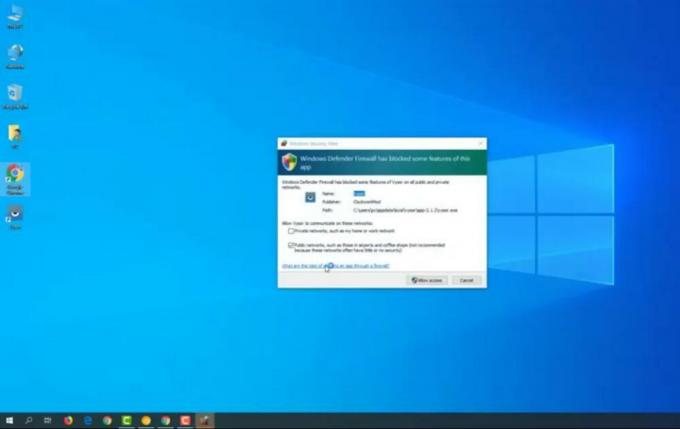
3. samm: Pärast juurdepääsu lubamist avaneb uus aken, klõpsake olekukastis esimesel valikul, nagu on näidatud alloleval ekraanipildil.

4. samm: Nüüd logige sisse oma Google'i kontoga.

5. samm: Minge oma Gmaili ja klõpsake käsul Luba juurdepääs ning kopeerige kood ja kleepige see Vaysori.
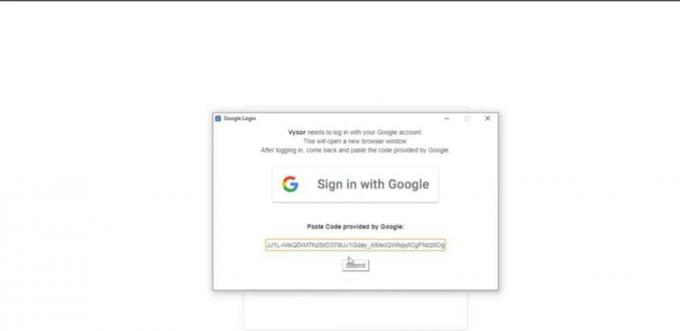
6. samm: Nüüd ühendage oma android USB-kaabli abil arvutiga.
7. samm: Kui näete teadet „Vaysor on seadme tuvastanud”, klõpsake nuppu „Kuva”.
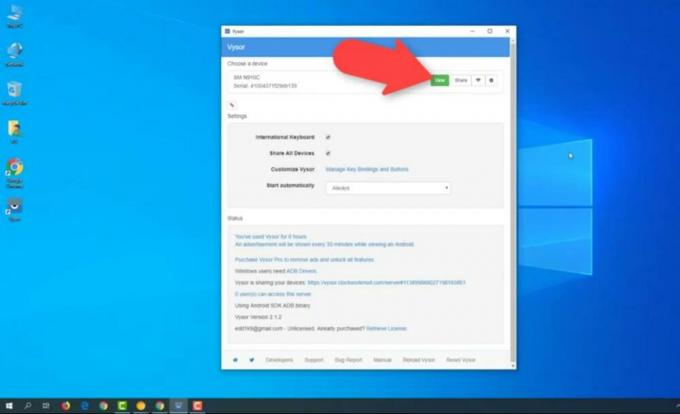
SEE ON SEE! Mängige nüüd mänge, vaadake filme või tehke suurel ekraanil mida iganes soovite.
Järeldus
Seega oli see kõik seotud sellega, kuidas peegeldada android telefoni sülearvuti või arvutiga. Selles artiklis oleme näidanud ühte juhtmega ja ühte traadita meetodit. Airdroid ei luba mänge mängida ja android-telefone juhtida, seega on see hea ainult videote voogesitamiseks ja failide haldamiseks. Kui soovite kvaliteetset peegeldamist ja võimalust kontrollida Android-telefone, saate osta Vaysori liikmesuse. Loodan, et see artikkel aitab teid. Täname lugemast.
Toimetaja valik:
- Parimad ekraanipeegeldamise rakendused Androidile, iPhone'ile ja Windowsile
- Kas salvestada Google Photos meie telefonigaleriisse?
- Kuidas kontrollida oma seadme taustarakenduse käitlemise suutlikkust
- Laadige alla iOS 14 ja iPadOS 14 Stock taustapildid
- Laadige alla ja tehke IR-fotosid Poco F1 ja Xiaomi Mi 8 abil
Rahul on arvutiteaduse eriala üliõpilane, kellel on tohutu huvi tehnika ja krüptoraha teemade vastu. Ta veedab suurema osa ajast kas kirjutades või muusikat kuulates või reisides nägemata paikades. Ta usub, et šokolaad on lahendus kõigile tema probleemidele. Elu juhtub ja kohv aitab.



